キャメロンが2023年3月27日、午後7時30分に更新
「メールや電子メールを使わずに Facebook のパスワードをリセットする方法はありますか? とても恥ずかしかったので、Facebook のパスワードを忘れてしまいました。」
米国カリフォルニアに本拠を置く Facebook は 2004 年に設立されました。その主な創設者はマーク ザッカーバーグです。
Facebook は現在、世界で最も人気があり、使用されているソーシャル メディア プラットフォームの 1 つです。Instagram や WhatsApp などの有名な関連プラットフォームを買収した後、Facebook の主な機能は、初期の写真共有からストリーミング、音声などの「Facebook Live」機能まで大幅に拡張されました。このプラットフォームを通じて、写真、ストーリー、アイデア、ビデオなどを世界中の友達と共有できます。世界中に約 10 億人のユーザーがいる Facebook は、旅行、ショッピング、ケータリングなどのさまざまなオンライン機能を統合した総合的なソーシャル メディア プラットフォームです。
Facebook で操作したい場合は、Facebook アカウントとパスワードを使用してログインするか、登録したメールアドレスを使用してログインする必要があります。Facebook のパスワードまたはメールアドレスを忘れた場合は、リセットする必要があります。この記事では、メールを使用して Facebook のパスワードをリセットする方法を説明します。パスワードやメールアドレスを使わずに Facebook アカウントを開設する方法についてもご覧いただけます。
Facebook パスワードやメールアドレスを使用せずに Facebook アカウントをリセットする方法の詳細については、以下を参照してください。
製品の推奨: Facebook データ復元
Facebookのパスワードを忘れたことがありますか。実際、現在、人々の生活の中で電子資格情報やアカウントが普及しているため、最後のデバイスでログインした後、Facebook のパスワードを忘れてしまう可能性があります。次に、パスワードを忘れたときに、新しいデバイスまたは他のブラウザで Facebook にログインする必要があるとき。この場合でも心配する必要はありません。Facebook のパスワードはメールなしでリセットできます。電話番号が Facebook アカウントに保存されている場合は、次の手順に従って Facebook パスワードを復元できます。
ステップ1 Facebookを起動し、ログインページの「アカウントを忘れた場合」をクリックします。ポップアップ ウィンドウで、[パスワード回復] オプションを選択します。さらに、電子メールまたはユーザー名を覚えている場合は、「パスワードを忘れた場合」をクリックできます。
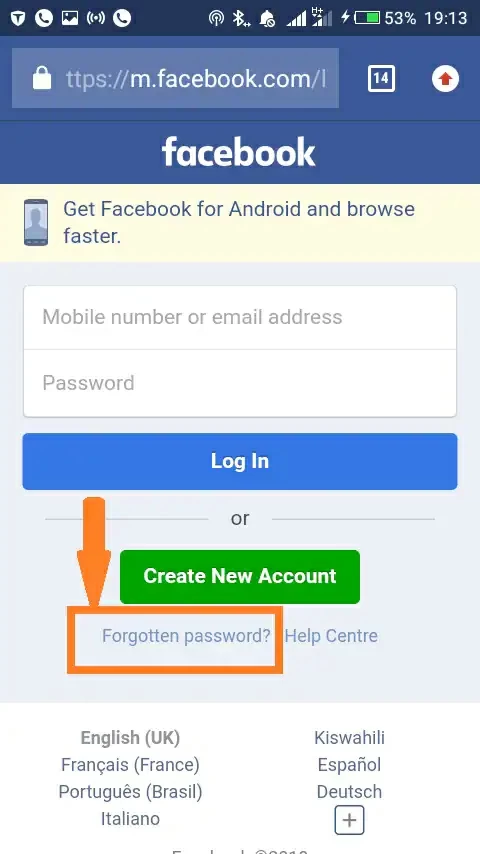
ステップ 2 Facebook への登録に使用した電話に、パスワード リセット コードが記載されたテキスト メッセージが届きます。データフィールドに電話番号を入力し、「検索」をクリックします。
ステップ 3 パスワード リセット コードを受け取るオプションを選択し、[続行] をクリックします。
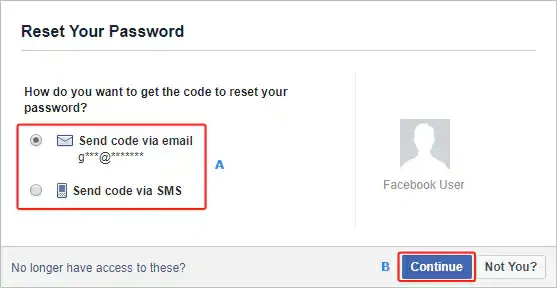
ステップ 4 電話機でテキストを開いてコードにアクセスした後、ボックスにコードを入力し、[続行] をクリックします。
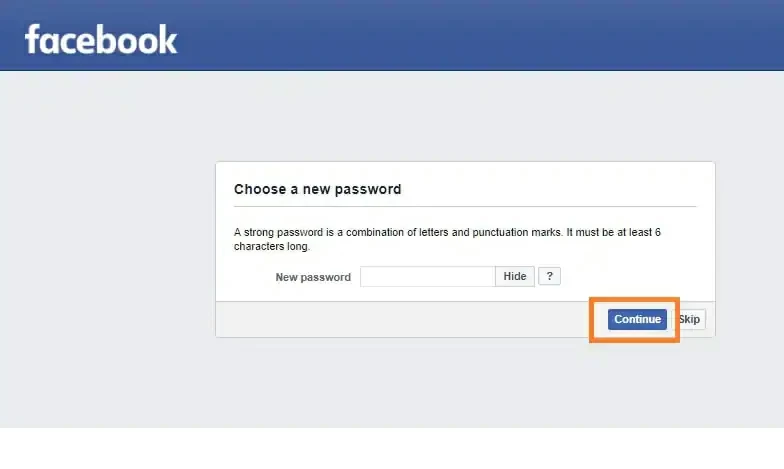
ステップ 5 プロンプトに従って、新しいパスワードを入力します。確認のために新しいパスワードをもう一度入力します。
以上がメールを使わずに Facebook のパスワードをリセットする方法です。
電話番号を使用せずに Facebook パスワードを変更する必要がある場合は、次の手順に従ってください。
ステップ 1 Facebook ログイン ページを開き、資格情報を使用してログインします。
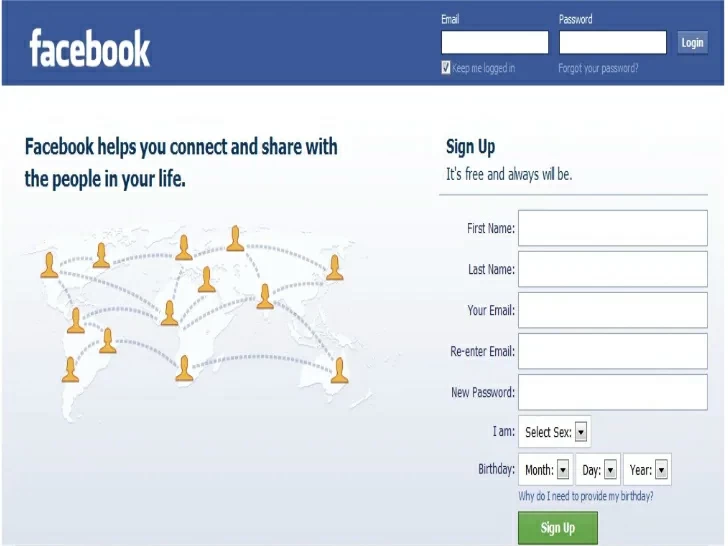
ステップ 2 3 本の水平線 (メニュー) をクリックし、「設定とプライバシー」>「設定」に移動します。
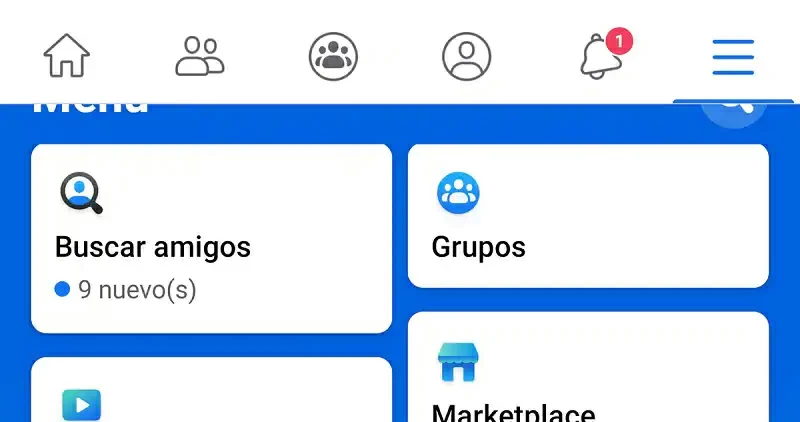
ステップ 3 ポップアップページで「セキュリティとログイン」>「パスワードの変更」をクリックします。
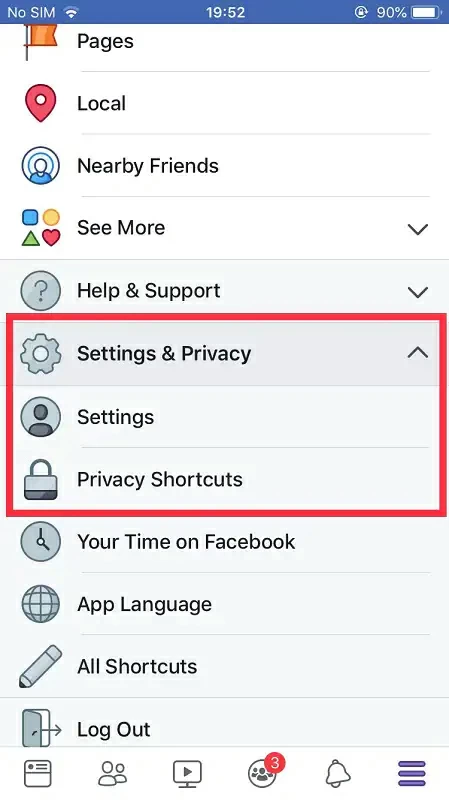
ステップ 4 ポップアップ ウィンドウで、最初に古い Facebook パスワードを入力し、次に新しいパスワードを入力します。
ステップ 5 変更を保存します。
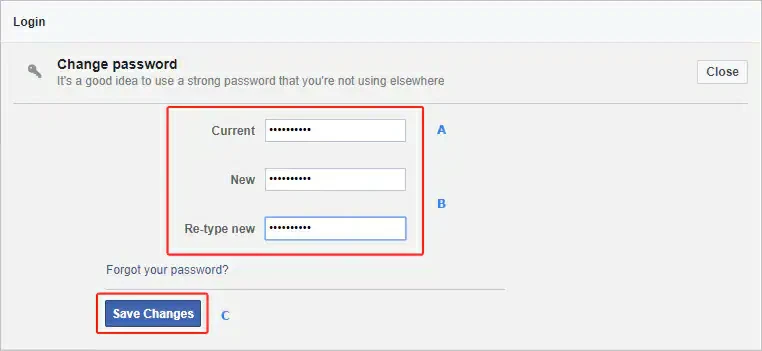
以上はメールを使ってFacebookのパスワードを変更する方法です。
ここでは、Facebook にログインする方法と電子メールでパスワードをリセットする方法に関する私たちの考えもいくつか共有します。
Facebook にログインできません 別の方法でリセットしてみてください。「Facebook パスワード リセットの電子メールを受信しない場合、Facebook は電子メールなしで Facebook パスワードを復元するための他のオプションを提供します。
Facebook のパスワードとメールアドレスを確認するには、次の方法を試してください。
-- Facebook アカウントがすでに他の場所でログインしていないか確認してください
Facebook アカウントにログインできず、パスワード リセット メールも受信できない場合は、まず別の場所でログインしていないか確認してください。
例えば。他の Android および iOS デバイス、モバイル ブラウザなど。他の場所でログインしている場合は、Facebook パスワードを変更するためにセキュリティ コードは必要ありません。
- Facebook に新しい電話番号またはメールアドレスを提供します
Facebook に新しい電話番号または電子メールを提供し、新しい電子メールを通じてパスワードを変更します。
具体的な手順は次のとおりです。Facebook の登録ページに移動し、[アカウントをお忘れですか?] > [パスワードをリセット] > [これらにアクセスできなくなりましたか?] をクリックし、新しい電話番号またはメール アドレスを入力します。
古い Facebook アカウントをもう使用しないため、アカウントを閉じたい場合は、パスワードやメールアドレスが設定されていない古い Facebook アカウントを削除できます。
アクセスできない古い Facebook アカウントを削除する手順は次のとおりです。
https://www.facebook.com/login/identify にアクセスして、自分の名前を使用してアカウントを検索します。
ステップ 2 Notisave によって要求されたすべての権限を許可し、「自動開始」オプションを開始してください。
通常、古い Facebook アカウントを見つけることができます。古い Facebook アカウントが見つからない場合。「私はこのリストにいません」をクリックして、友達の名前を入力してください。次に、プロンプトに従って関連する操作を完了します。
上記は、メールアドレスと電話番号を使用せずにFacebookのパスワードをリセットする方法です。Facebook のメールアドレスとパスワードを忘れても、心配する必要はありません。この記事で説明する方法を使用すると、簡単に復元できます。また、古いFacebookアカウントを削除する手順も紹介しました。
Androidデータ復旧
iOSデータ復旧